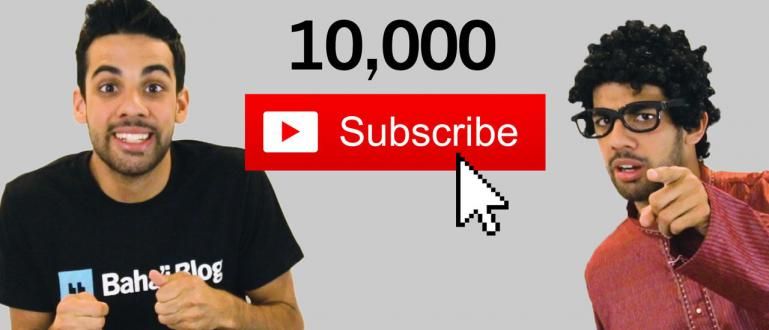अपने iPhone के डेटा कोटा या इंटरनेट डेटा पैकेज को कैसे सहेजना है, इस पर कदम, ताकि यह अब बेकार न हो, आसान है ना? आपको कामयाबी मिले।
अब, गैजेट का उपयोग करने वाले प्रत्येक व्यक्ति को इंटरनेट से कनेक्ट होना चाहिए। ऐसा इसलिए किया जाता है ताकि आप अपने दैनिक व्यवसाय को आसान बनाने के लिए कुछ भी एक्सेस कर सकें। हालांकि, अगर आप यह नहीं समझ पा रहे हैं कि अपने डेटा कोटा को कैसे बचाया जाए, तो आपको निश्चित रूप से चक्कर आ जाएंगे क्योंकि कोटा जल्दी खत्म हो जाएगा।
इसलिए इस लेख के माध्यम से ApkVenue आपको बताएगा कि कैसे डेटा कोटा कैसे बचाएं iPhone या iPad उपकरणों पर भी कुछ ही चरणों में सही ढंग से। क्या वाकई कोई रास्ता है? बेशक वहाँ है। बस नीचे देखें।
- यह नया आईओएस 10 फीचर है जो एंड्रॉइड यूजर्स को आईफोन में ले जाता है
- कंप्यूटर पर आईओएस ऐप चलाने का सबसे आसान तरीका
- IOS 10 के साथ iPhone बैटरी बचाने के 7 तरीके
कुछ चरणों के साथ iPhone डेटा कोटा कैसे बचाएं
1. उपयोग में न होने पर इंटरनेट डेटा पैकेज बंद कर दें

यह पहला तरीका वह तरीका है जिसे हर कोई जानता है, है ना? हालाँकि, इसका उल्लेख करके, जका सिर्फ एक अनुस्मारक है, इसलिए आप इसके बारे में मत भूलना। इसलिए, यदि आप ऐसी स्थिति में हैं जिसके लिए इंटरनेट की आवश्यकता नहीं है, तो आपको मेहनती होना होगा इंटरनेट डेटा योजना बंद करें हा, तुम।
2. ऐसे एप्लिकेशन सेट करें जिन्हें इंटरनेट से कनेक्ट होने की आवश्यकता नहीं है

यदि बिना रुके अपनी डेटा योजना को सक्रिय करना आवश्यक है, तो आप अन्य तरीकों का उपयोग कर सकते हैं, अर्थात् आप ऐप सेट करें जिसे इंटरनेट से कनेक्ट करने की आवश्यकता नहीं है। विधि? नीचे दिए गए चरणों का पालन करें हाँ।
- चुनें समायोजन, फिर चुनें सेलुलर.
- स्क्रॉल नीचे, और किसी भी एप्लिकेशन का चयन करें जिसे इंटरनेट से कनेक्ट करने की आवश्यकता नहीं है, फिर इसे बंद कर दें। ख़त्म होना!
3. स्थान सेवाएं बंद करें

जाका सुझाव देता है कि आपके द्वारा बंद किया जाने वाला सबसे अनिवार्य कनेक्शन है स्थान सेवाएं. यह सही है, यह एक एप्लिकेशन केवल आपके iPhone के डेटा कोटा को चूसता है, इसलिए आपको कनेक्शन बंद करना होगा। यदि आप इसका उपयोग करना चाहते हैं, तो आपको बस इसे फिर से सक्रिय करना होगा।
- क्लिक समायोजन, फिर जाएं गोपनीयता.
- चुनें स्थान सेवाएं, इसे बंद कर दें और यदि कोई डिस्प्ले हो तो पॉप अप प्रकट होता है, चुनें बंद करें. ख़त्म होना!
4. बैकग्राउंड ऐप रिफ्रेश फीचर को बंद करें

क्या आप नहीं जानते बैकग्राउंड एप्लीकेशन को रिफ्रेश करें? यह सुविधा एक अतिरिक्त विशेषता है बहु कार्यण जो आईओएस 7 ऑपरेटिंग सिस्टम की उपस्थिति के बाद से जारी किया गया है।खैर, यह सुविधा न केवल बैटरी क्षमता बल्कि डेटा भी बेकार करती है। इसलिए, आपको यही करना चाहिए।
- खोलना समायोजन, चयन करते रहें आम.
- चुनें बैकग्राउंड एप्लीकेशन को रिफ्रेश करें और इसे बंद कर दें। ख़त्म होना!
5. डेटा प्लान का उपयोग करके ऑटो-डाउनलोड अक्षम करें।

खैर, आपके लिए निम्न विधि भी अनिवार्य है। क्योंकि, यदि यह विकल्प सक्रिय है, तो यह स्पष्ट है कि आप अपने डेटा कोटा को अधिकतम तक सहेज नहीं पाएंगे। दरअसल, जो हुआ है, उसे अभी दो हफ्ते ही हुए हैं, अनजाने में खा लेने से कुछ नहीं बचा है अपडेट.
- खोलना समायोजन, चुनें आईट्यून्स और ऐप स्टोर.
- अक्षम करना सेलुलर डेटा का प्रयोग करें. ख़त्म होना!
6. iCloud के लिए डेटा कनेक्शन बंद करें

जब आप अब वाई-फ़ाई से कनेक्ट नहीं हैं, तब आपका iPhone दस्तावेज़ों और डेटा को स्थानांतरित करने के लिए इंटरनेट डेटा योजना का उपयोग करेगा। तो, आप इसे बंद करने के लिए नीचे दी गई विधि को बेहतर तरीके से करें आईक्लाउड डेटा कनेक्शन.
- खोलना समायोजन, लॉग इन करते रहें आईक्लाउड.
- चुनें आईक्लाउड ड्राइव तथा स्क्रॉल नीचे, इसे बंद करें सेलुलर डेटा का प्रयोग करें. ख़त्म होना!
7. वाईफाई असिस्ट बंद करें

आपके द्वारा उपयोग किए जा रहे डेटा पैकेज को सहेजने के लिए, आपको निम्न चरणों का भी पालन करना चाहिए। क्योंकि, यदि आप सक्रिय करते हैं वाईफाई असिस्ट, तो वाईफाई कनेक्शन कमजोर होने पर आपका iPhone स्वचालित रूप से डेटा प्लान में प्रवेश करेगा।
- खोलना समायोजन, और चुनें सेलुलर.
- स्क्रॉल नीचे और बंद करें वाई-फाई असिस्ट. ख़त्म होना।
तो यह आपके iPhone डेटा कोटा को बचाने के 7 तरीके हैं। ऊपर दिए गए चरण वास्तव में आसान हैं, है ना? इसे लागू करना सिर्फ आपके ऊपर है। अपनी राय नीचे कमेंट कॉलम में दें।